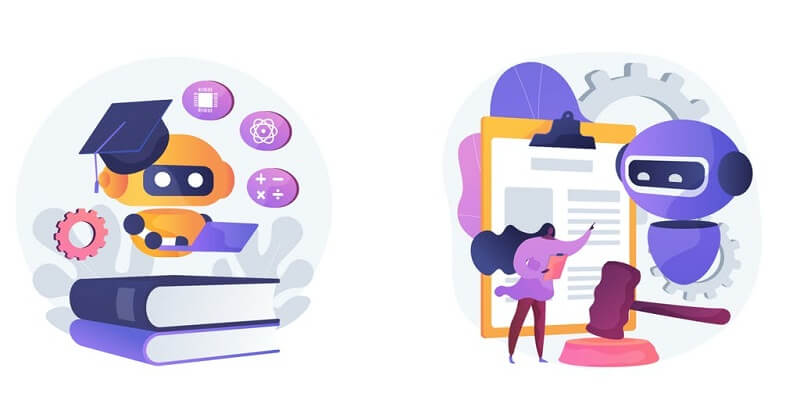- Trang chủ/
- Cẩm nang tìm việc/
- Chuyển văn bản thành giọng nói/
- Mách nhỏ bạn đọc cách chèn file âm thanh vào Excel chi tiết nhất
Mách nhỏ bạn đọc cách chèn file âm thanh vào Excel chi tiết nhất
Tác giả: Timviec365.vn
Lần cập nhật gần nhất: ngày 09 tháng 08 năm 2024


Nếu bạn thường xuyên sử dụng MS Powerpoint để thuyết trình thì hẳn sẽ không xa lạ gì với thao tác chèn các đoạn clip âm thanh hay video vào trong Powerpoint để minh họa cho bài viết. Vậy bạn có biết rằng bạn cũng có thể chèn file âm thanh hoặc các đoạn video vào trong Excel không? Cùng tìm hiểu thêm về cách chèn file âm thanh vào Excel trong bài viết ngay sau đây nhé!
1. Hướng dẫn chèn file âm thanh vào Excel đơn giản nhất
1.1. Tổng quan về cách chèn file âm thanh vào Excel
Excel vốn luôn được coi là một bảng tính khổng lồ chỉ thích hợp với những người làm trong ngành Ngân hàng hay Kế toán. Thực tế thì mục đích ban đầu Excel được tạo ra cũng là để phục vụ cho việc lập bảng và tính toán.
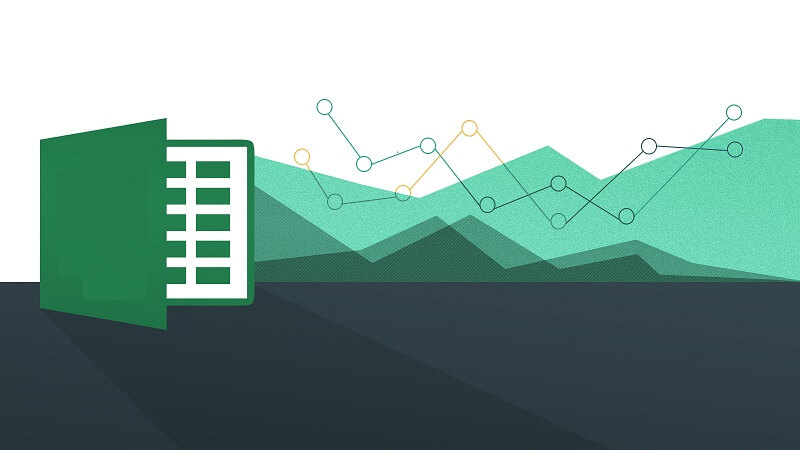
Tuy vậy, ngay cả những người làm việc lâu năm với Excel cũng chưa chắc đã biết một sự thật rất thú vị rằng bạn hoàn toàn có thể chèn file âm thanh vào Excel, thậm chí là chèn cả video. Và Excel cũng hỗ trợ không giới hạn file âm thanh và video. Điều này có nghĩa là bạn có thể chèn bất cứ định dạng âm thanh hay video nào vào Excel mà không cần lo lắng bị lỗi không chèn được hoặc không phát được.
Bên cạnh đó, trình phát video tích hợp trong Excel cũng hỗ trợ những thao tác cơ bản nhất như tạm dừng và tua nhanh. Quả là rất thú vị đúng không nào? Giờ đây bạn đã có thể chèn thêm những đoạn clip âm thanh hay video vào trong những bảng tính của mình và khiến chúng bớt nhàm chán hơn rất nhiều.
1.2. Cách chèn file âm thanh vào Excel
Hiện tại phiên bản mới nhất của Excel là Excel 2024. Các thao tác chèn file âm thanh hay video sẽ cdc hướng dẫn dựa trên phiên bản này. Tuy nhiên, bạn cũng không cần lo lắng bởi thao tác chèn file âm thanh và video vào các phiên bản Excel về cơ bản không có sự khác biệt quá lớn.

Tiếp theo đây chúng ta sẽ cùng đến với hướng dẫn bạn đọc cách chèn file âm thanh và video vào trong trang tính Excel nhé!
1.2.1. Cách hiện thẻ Developer để chèn âm thanh và video
Trong giao diện MS Excel mặc định thì phần tùy chọn thẻ Developer sẽ bị ẩn đi. Cùng chính vì vậy mà người dùng không biết đến những tùy chọn rất thú vị mà thẻ Developer mang đến cho chúng ta. Trong số đó có cả chức năng chèn file âm thanh hoặc chèn video vào trong Excel.
Để hiện thẻ Developer thủ công, bạn thực hiện các bước theo hướng dẫn sau đây nhé!
Trước tiên, bạn hãy mở file Excel mà bạn muốn chèn thêm âm thanh vào. Tiếp theo, hãy kích chọn thẻ File nằm trong thanh công cụ ở góc trái phía trên màn hình máy tính. Sau đó hệ thống sẽ đẩy ra một danh sách các tùy chọn. Hãy di chuyển chuột xuống cuối trang và nhấn vào "Option".
Sau khi thực hiện xong thao tác trên thì bạn sẽ được đưa đến với trang quản lý Excel Options. Bạn hãy tìm kiếm thẻ Customize Ribbon và ấn chọn thẻ này. Sau đó bạn tiếp tục nhìn thấy phần Main Tabs ở bên góc phải. Trong giao diện Main Tabs, bạn tìm kiếm mục Developer và đánh dấu tích vào ô cho phép hiện thẻ Developer ở thanh công cụ.
.jpg)
1.2.2. Cách chèn file âm thành vào Excel
Sau khi đã hoàn thành xong các bước theo hướng dẫn ở mục trên thì lúc này thẻ Developer đã xuất hiện trên thanh công cụ.
Để chèn thêm file âm thanh hoặc video, bạn ấn chọn thẻ Developer. Tiếp theo, tại mục Controls, bạn tiếp tục ấn chọn tùy chọn Insert.
Sau khi ấn chọn Insert thì hệ thống sẽ đưa ra một bảng tùy chọn. Hãy chọn phần More Control ở phía dưới nhé!
Sau khi bấm chọn More Control, một hộp thoại mới xuất hiện, bạn tiếp tục tìm kiếm và bấm chọn Window Media Player. Sau đó nhấn OK để hoàn tất lựa chọn.
Lúc này bạn đã lưu tùy chọn chèn khung video. Tiếp theo bạn cần tạo form và vị trí để chèn video trong Excel. Hãy kích chọn chuột tại 1 ô tính và kéo thả chuột để tạo ra 1 khung video. Bạn kích chuột phải vào khung đã tạo và chọn lệnh Properties.
Sau khi chọn Properties, sẽ có một hộp thoại xuất hiện. Tại đó bạn kích chọn ô Custom rồi sau đó ấn chọn tiếp dấu ba chấm để gọi hộp thoại Window Media Player.
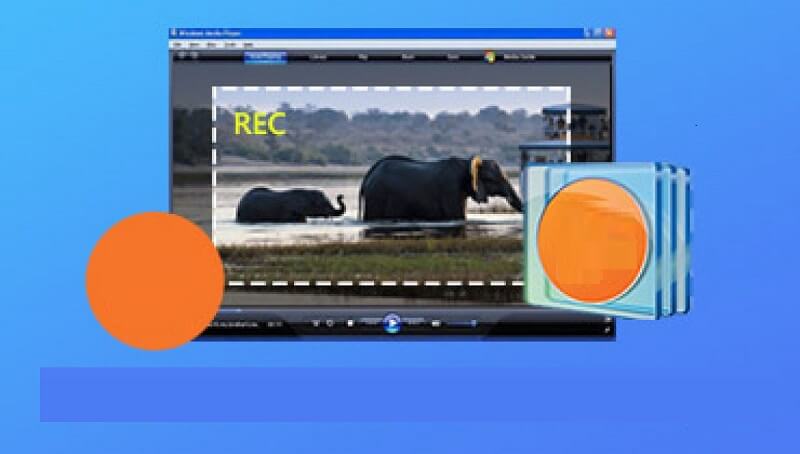
Tại đây bạn kích chọn Browse và chọn một đoạn video hoặc file âm thanh mà bạn đã lưu trên máy tính để chèo vào trong Excel. Sau đó nhấn Open để chèn.
Sau khi đã chọn xong, bạn kiểm tra lại xem nếu đó đúng là file bạn muốn chèn thì bấm Apply rồi bấm OK để tải file đó lên Excel.
Bước cuối cùng là bạn kích chọn Design Mode để phát video hoặc file âm thành bằng khung Window Media Player vừa mới tạo ở trên.
Như vậy là bạn đã hoàn thành thao tác chèn file âm thanh vào Excel rồi đấy!
2. Một số lưu ý khi chèn file âm thanh vào Excel
Tuy Excel hiện đang hỗ trợ hầu hết các định dạng đuôi cho tệp âm thanh và video, tuy nhiên có một số định dạng sẽ được hỗ trợ rất tốt, ngược lại có một số dạng bạn không nên sử dụng vì có thể sẽ xảy ra lỗi hoặc Excel sẽ không hỗ trợ phát.
Từ phiên bản 2024 trở đi, bạn đã có thể chèn video dạng đuôi WMV và tệp âm thanh dạng WAV và WMA. Với những phiên bản mới hơn thì có hỗ trợ video định dạng MP4 với mã hóa H264 và âm thành AAC. Đồng thời tệp âm thanh M4A với mã hóa âm thanh AAC cũng đã được hỗ trợ.

Một số định dạng video được hỗ trợ như sau:
- Tệp Video Windows đuôi ASF, trong đó một số video định dạng AVI có thể cần codec bổ sung.
- Tệp Video MP4 các định dạng đuôi MP4, M4V, MOV.
- Tệp phim định dạng đuôi MPG hoặc MPEG.
- Tệp Video Windows Media định dạng đuôi WMV.
Lưu ý rằng để phát video định dạng MP4 hoặc MOV trên phiên bản Excel 2024 32bit thì máy tính cần phải được cài đặt sẵn QuickTime Player.
Các tệp âm thanh có phần mở rộng sau đây sẽ được hỗ trợ: AIFF, AU, MID, MIDI, MP3, MP4, M4A, WAV và WMA. Tương tự như tệp video, bạn cần có QuickTime Player để phát được tệp âm thanh định dạng MP4 hoặc MOV.
Ngoài ra nếu muốn phát các tệp có phần mở rộng khác thì bạn cần tải thêm codec của tệp đó. Tuy nhiên, bạn nên đổi đuôi các tệp âm thanh và video về các định dạng chuẩn được hỗ trợ thì tốt hơn. Như vậy các tệp âm thanh tạo ra sau khi bạn sử dụng phương pháp chuyển văn bản thành giọng nói miễn phí nên được lưu dưới các dạng được hỗ trợ.
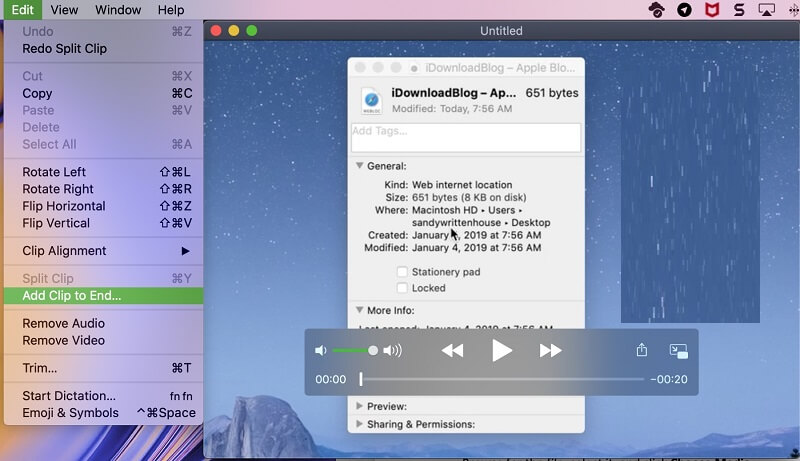
Trong trường hợp bạn trích xuất tệp tin hay tệp video từ các phiên bản Excel cũ với định dạng cũ thì bạn nên nâng cấp các tệp âm thanh hoặc video đó lên những định dạng mới hơn đang được hỗ trợ nhé!
Như vậy là qua những thông tin chia sẻ trong bài viết, bạn đã hiểu được cách chèn file âm thanh vào Excel cũng như cách chèn và phát video các định dạng ngay trong Excel. Hy vọng những chia sẻ trong bài viết sẽ hữu ích với bạn. Bạn cũng cần lưu ý về những định dạng tệp âm thanh và video được khuyến nghị nên dùng để tránh phát sinh lỗi trong quá trình thực hiện thao tác chèn nhé!
So sánh WAV và FLAC
WAV và FLAC có gì khác nhau? Định dạng tệp nào tốt hơn, WAV hay FLAC? Cùng tìm hiểu đáp án chính xác sẽ có trong bài viết sau đây nhé!
Bài viết liên quan
Từ khóa liên quan
Chuyên mục
Về Timviec365
Dành cho ứng viên
Dành cho nhà tuyển dụng
Việc làm theo khu vực
Việc làm theo ngành nghề
Công ty TNHH MTV JOB365
Nơi cấp: Sở Kế hoạch và Đầu tư tỉnh Hưng Yên
Địa chỉ: Thị Trung - Như Quỳnh - Hưng YênHotline: 0973.067.853
Liên hệ telegram: @timviec365
Email: timviec365.vn@gmail.com
TẢI APP ĐỂ TÌM VIỆC SIÊU TỐC
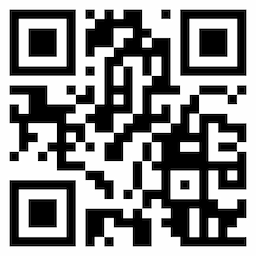
App CV365

App JobChat365
Công ty TNHH MTV JOB365
Nơi cấp: Sở Kế hoạch và Đầu tư tỉnh Hưng Yên
Địa chỉ: Thị Trung - Như Quỳnh - Hưng YênHotline: 0973.067.853
Liên hệ telegram: @timviec365
Email: timviec365.vn@gmail.com
TẢI APP ĐỂ TÌM VIỆC SIÊU TỐC
Tải app để tìm việc siêu tốc Tạo CV đẹp với 365+ mẫu CV xin việc